Excel: как использовать функцию если с несколькими условиями
Вы можете использовать следующие формулы для создания функции ЕСЛИ с несколькими условиями в Excel:
Способ 1. Используйте функцию ЕСЛИ, чтобы проверить, выполняются ли несколько условий.
=IF(AND( B2 ="Guard", C2 >20),"Yes", "No")
Для этой формулы, если ячейка B2 равна «Сохранить» , а ячейка C2 больше 20, функция возвращает «Да». В противном случае возвращается «Нет».
Способ 2. Используйте функцию ЕСЛИ, чтобы проверить, выполняется ли одно из нескольких условий.
=IF(OR( B2 ="Guard", C2 >20),"Yes", "No")
Для этой формулы, если ячейка B2 равна «Сохранить» или если ячейка C2 больше 20, функция возвращает «Да». В противном случае возвращается «Нет».
В следующих примерах показано, как использовать каждую формулу на практике со следующим набором данных в Excel:
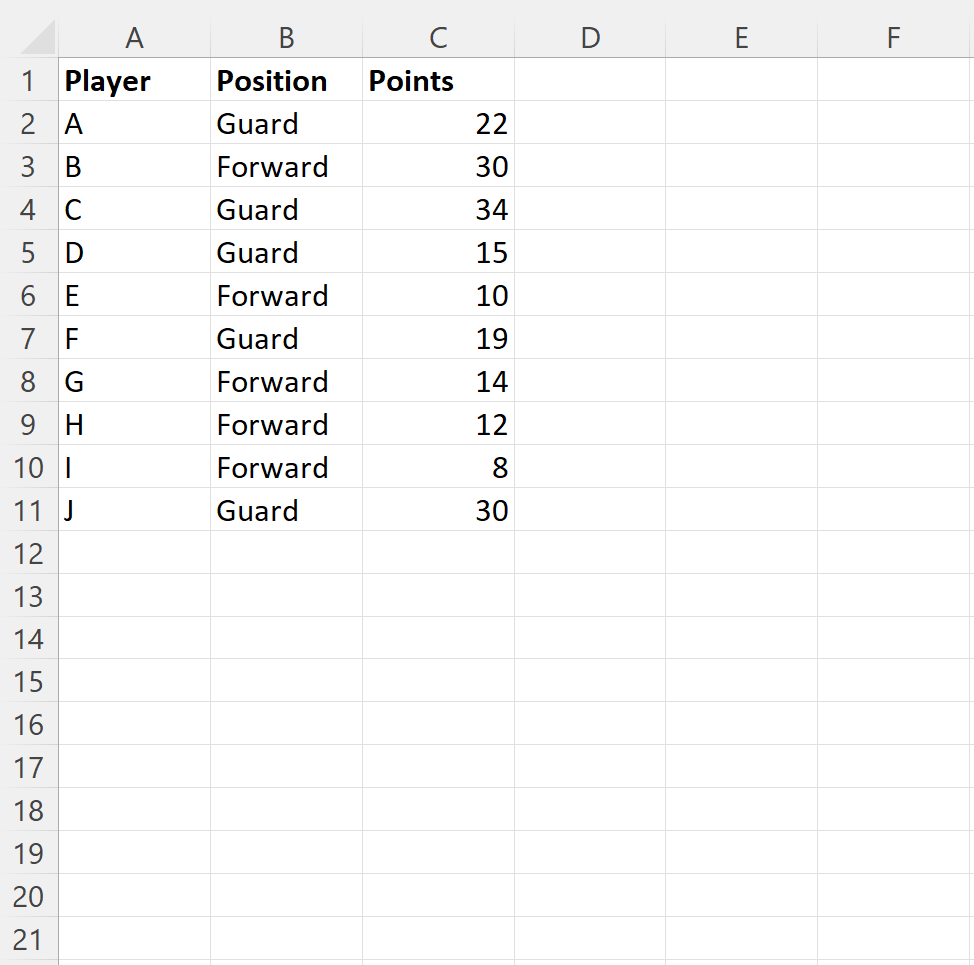
Пример 1. Используйте функцию ЕСЛИ, чтобы проверить, выполняются ли несколько условий.
Мы можем ввести следующую формулу в ячейку D2 , чтобы вернуть «Да», если значение в столбце «Позиция» равно «Охранник» , а значение в столбце «Очки» больше 20:
=IF(AND( B2 ="Guard", C2 >20),"Yes", "No")
Затем мы можем щелкнуть и перетащить эту формулу в каждую оставшуюся ячейку в столбце D:
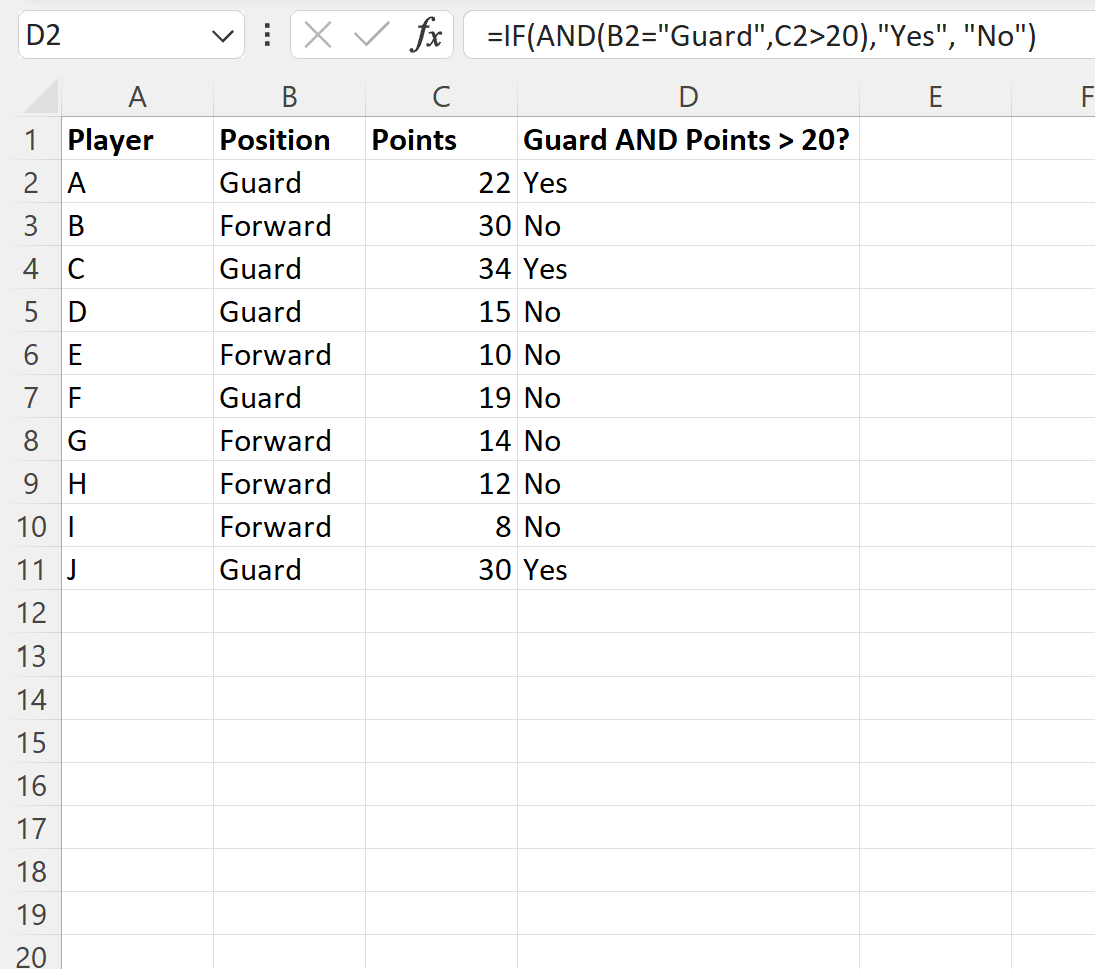
Формула возвращает «Да» для каждой строки, где значение в столбце «Позиция» равно «Охранник» , а значение в столбце «Очки» превышает 20.
Если эти два условия не выполняются в данной строке, формула вместо этого возвращает «Нет».
Пример 2. Используйте функцию ЕСЛИ, чтобы проверить, выполняется ли одно из нескольких условий.
Мы можем ввести следующую формулу в ячейку D2 , чтобы вернуть «Да», если значение в столбце «Позиция» равно «Охранник» или если значение в столбце «Очки» больше 20:
=IF(OR( B2 ="Guard", C2 >20),"Yes", "No")
Затем мы можем щелкнуть и перетащить эту формулу в каждую оставшуюся ячейку в столбце D:
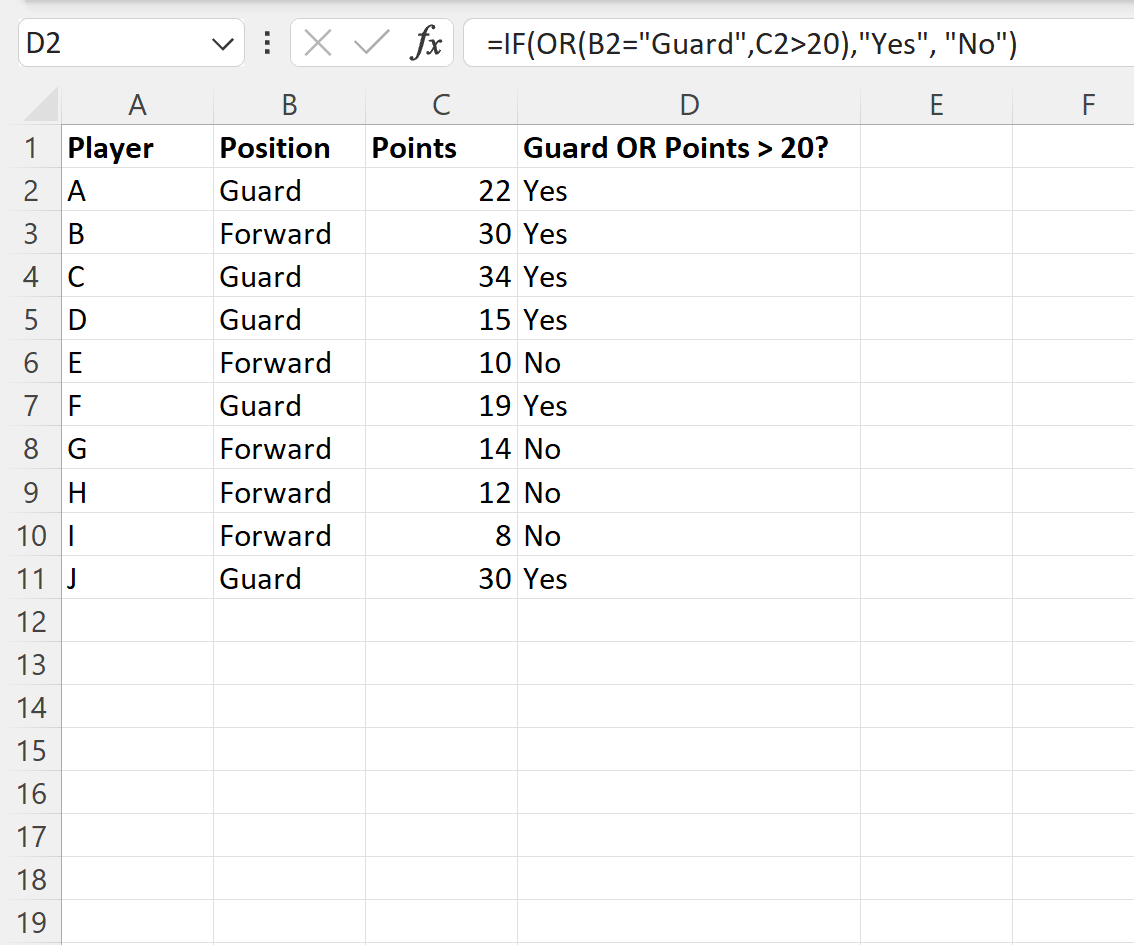
Формула возвращает «Да» для каждой строки, где значение в столбце «Позиция» равно «Охранник» или значение в столбце «Очки» превышает 20.
Если ни одно из этих условий не указано в данной строке, формула вместо этого возвращает «Нет».
Обратите внимание, что в обоих примерах мы проверяли выполнение двух условий.
Однако вы можете поместить в функции AND() или OR() столько условий, сколько захотите, в зависимости от того, сколько условий вы хотите проверить.
Дополнительные ресурсы
В следующих руководствах объясняется, как выполнять другие распространенные задачи в Excel:
Excel: как создать функцию ЕСЛИ, возвращающую да или нет
Excel: как использовать функцию ЕСЛИ с диапазоном значений
Excel: как использовать функцию УМНОЖИ ЕСЛИ